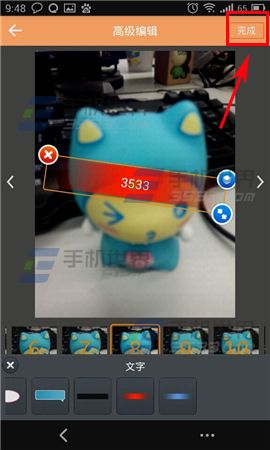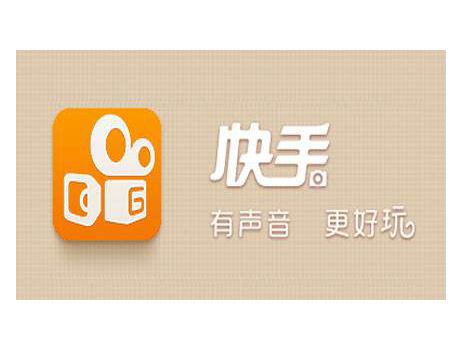GIF快手怎么加文字教程
mainapk3 2017-05-18 12:55
GIF快手怎么加文字?GIF快手短片社交APP,在短片中加入文字让短片更有趣,很火的双击等深受小伙伴喜爱,你还不会添加文字吗?接下来小编就教大家GIF快手怎么加文字?
1)打开GIF快手,接着点击右上角【相机】。点击红色按钮【录制视频】。(如下图)

![]()
2)完成后接着点击左边【√】,进入视频编辑页面,点击【高级编辑】。(如下图)


3)选择振幅,点击下方功能【文字】,选择【画框】可以。(如下图)
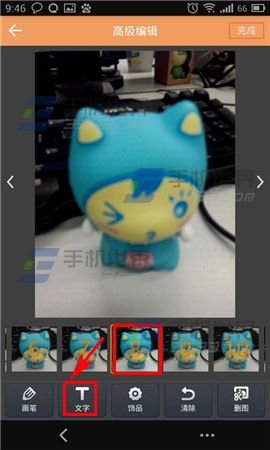
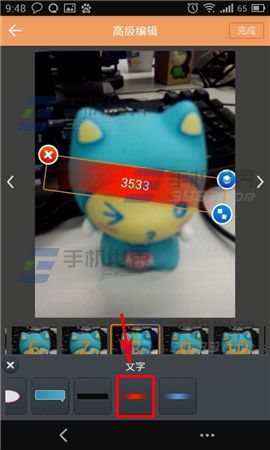
4)输入文字。完成后点击【完成】,可以画框进行移动缩放。所有图片编辑完成后点击右上角【完成】即可。(如下图)